Windows 11がホットな話題であるため、誰もがWindows 11OSの感触を試してみたいと思っています。 ただし、一部のユーザーにとって、基盤となるハードウェアには互換性がありません。 システムにWindows11をインストールする手間をかけたくない人もいれば、 他の人は、Windowsの安定バージョンを傾向のあるベータリリースに置き換えることをいとわない バグ。
いずれにせよ、実際にシステムやVMにインストールしなくても、Windows 11 OSの感触をつかみたい場合は、この記事が役に立ちます。 持っているのはインターネットに接続されたデバイスだけです。 それはあなたのラップトップまたはあなたの電話でさえありえます!
ユーザー名を持つGitHubユーザー blueedgetechno は、Windows 11OSの動作を複製およびエミュレートするWebページを作成しました。 驚いたことに、この素晴らしいウェブページを思いつくのにたった12日しかかかりませんでした。
このWebページにアクセスするにはどうすればよいですか?
1. このリンクをクリックして、 https://win11.blueedge.me/
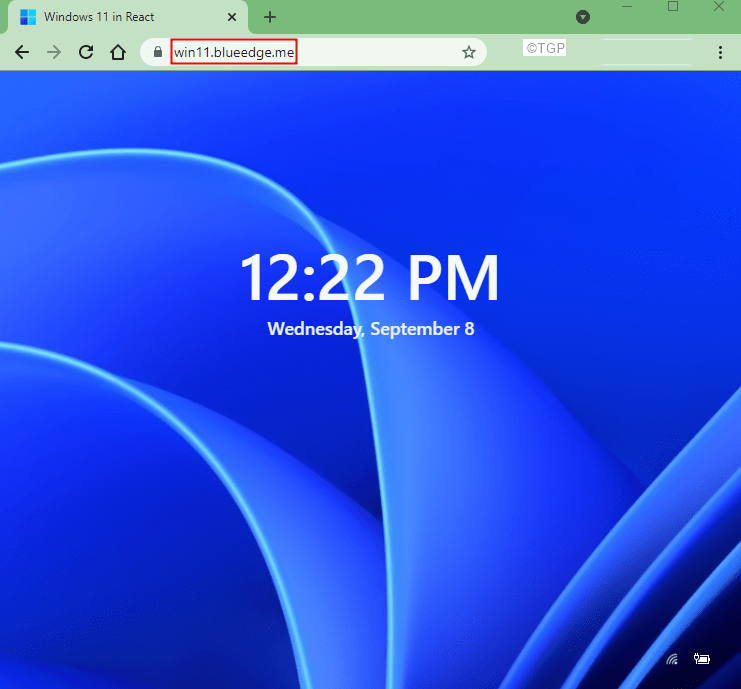
2. 画面をクリックすると、サインイン画面が表示されます。
3. クリックしてください パスワード テキストボックス。
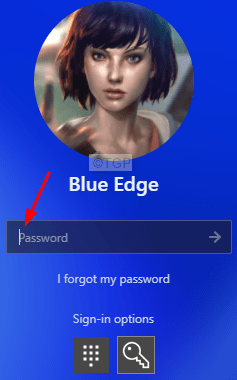
4. 何も入力する必要はありません。押すだけです。 入力。
5. それだけで、あなたは Windows11のホームページ
6. ほとんどの機能は、このWebページからテストできます。 ただし、現時点では試すことができない機能があります。 例えば、
- ファイルエクスプローラーをクリックすると、近日公開を示すウィンドウが表示されます。
- [設定]をクリックしても何も起こりません
- 青、ファイルエクスプローラー、ごみ箱などのアイコンをダブルクリックしても何も起こりません。
それで全部です。 この記事を気に入っていただけたでしょうか。 その他のヒントやコツをお楽しみに
読んでくれてありがとう

